-
Natural (pt)
Natural

Este tutorial é da minha criação, qualquer semelhança com outro tutorial é apenas uma coincidência.
Proibido compartilhar sem minha autorização.
Autorizações
Tubes, masques, fundos, décos ,WA
Plugins:
Aqui
os créditos das imagens utilizadas
pertencem aos devidos autores
Os meus tutorais são protegidos:

Tube Mulher de: Béatrice (GB )
Obrigado !
WA, déco: de Moi-Même
outras a realizar durante o tutorial
Unlimited :
kang
Background Designers IV
......
Italian Editors effects
AAA Frames
Transparency (eliminate black)
Preparação geral: Antes de iniciar um dos meus tutoriais
Este tutorial foi criado com o PSP 2020, pode ser feito com versões anteriores, informações aqui
O canal alfa é compatível com pSP7
Se você não conseguir abrir o canal_alpha: Coloque as seleções na sua pasta de seleções
Coloque os scripts e degrada PSP na pasta "trusted" correspondente
Os meus plugins, são importados principalmente, para o Unlimited Filters. Verifique a sua pasta dos filtros.
Abra as máscaras (Mask) no seu PSP
Duplicar material e trabalhar sobre as cópias
Apagar as assinaturas dos tubes antes da utilização
Clique dupla nas predefinições (presets)
 , instalam-se automaticamente.
, instalam-se automaticamente.Pode adaptar as cores e o Blend Mode das layers, em harmonia com o seu trabalho.
Material:
(dependendo do tubo escolhido, o efeito de fundo pode mudar, adapte os modos de mistura da camada de acordo com o seu trabalho)
Dimensões iniciais 900x600 px
Cores:
escolha de acordo com o seu tubo
As minhas cores:
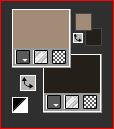
Foreground: cor 1: #a28c77
Background: cor 2: #26201a
1/
Carregar o canal_alpha Natural
Preencher com a cor 1
Selections , select all
Carregar o tube personagem (mulher)
Sobre o mesmo : Image, Rotate left
(Deixe-o aberto no seu PSP para o restante do tutorial)
Edit, Copy
Sobre o seu trabalho: paste into selection
Remover a seleção
2/
Adjust, Blur, radial:

Adjust Blur, motion blur : left strong

Effects, Edge effects, enhance more
3/
Duplicar esta layer
Effects plugins, aplicar o plugin: Unlimited, kang, Houdini is only sleeping:

4/
Aplicar o plugin: Transparency, Eliminate black
Edge effects, enhance
Image, resize a 60%, all layers desmarcado
Effects 3 D , drop shadow: 0/0/60/20 preto
5/
Effects, Image effects, seamless tilling, side by side
Aplicar o plugin: Unlimited, Background Designers IV, sf10 Slice N Dice:

Image, mirror, mirror horizontal
Adjust, sharpness, sharpen
(ou, se suas cores forem muito claras: edge effects enhance)
Layers, propreties,Blend mode Overlay
6/
Activar a layer raster 1
Selections, load a selection from alpha channel, sélection 1
Promote selection to layer
Layers, arrange, move up
Aplicar o plugin: Kang, Houdini is only sleeping: como à abertura

Selections, modify, select borders of selection :

Juntar uma nova layer
Preencher com a cor 1
Effects 3 D, Inner Bevel:

Adjust, Sharpness, sharpen
Remover a seleção
Layers, merge down
Aplicar a drop shadow memorizada (como precedentemente)
7/
Selections, load a selection from alpha channel, sélection 2
DELETE
Guardar seleccionado
8/
Juntar uma nova layer
Carregar/Copy a imagem Natural texture
sobre o seu trabalho: paste into selection
Adjust, Sharpness, Sharpen
Effects 3 D, Inner bevel , como memorizado
Adjust, move down
Remover a seleção
9/
Activar a layer abaixo
Merge down
Selections, load a selection from alpha channel, sélection 3
Promote selection to layer
Remover a seleção
10/
Image, resize a 40%, all layers desmarcado
Coloque como no exemplo final ou use a pick tool K (tecla K para a activar) :
position: X 181, Y 325
Layers, duplicate
Colocar com a pick tool K
position: X 181, Y 465
Merge down
Adjust, sharpness, sharpen
(Tecla M ou outra ferramenta para desativar a ferramenta K)
11/
Layers, Duplicate
Image, mirror, mirror horizontal
Image, mirror, mirror vertical
Merge down
Effects 3D, drop shadow, memorizado
12/
Carregar a déco "boutons", copy
Sobre o seu trabalho: Paste as new layer (encontra-se em seu lugar)
Effects 3D drop shadow, memorizado
Merge down 2 x
Visão geral das camadas atuais:

13/
Carregar a déco_Natural1
Copy/paste as a new layer
Layers propreties, Blend Mode, screen
Move down
14/
Activar a layer Raster 1
Carregar a déco 3_naturel, copy/paste as a new layer
Blend Mode, Multiply
(adapte ao seu trabalho)
Effets 3 D, Drop shadow, memorizado
15/
Activar a layer Raster 1
Duplicar esta layer
Layers, Arrange , bring to top
Select all, modify, contract de 15
DELETE
Guardar seleccionado
16/
Selections, invert
Effects textures, Weave, cores 1 e 2:

Edge effects, enhance
Guardar seleccionado
17/
Selections, invert
Preencher com a cor 1
Contracter de 5
DELETE
Remplir de couleur 2
Contract de 5
DELETE
Remover a seleção
18/
Activar a magic wand tool, seleccionar a borda de 5 px cor 1
Effets 3 D ,Inner bevel, como precedentemente
Remover a seleção
19/
Sobre a layer abaixo
Juntar uma nova layer
Selections, select all
Effects, 3D, Cutout :

Remover a seleção
20/
Duplicar esta layer
Image, mirror horizontal
Merge down
Effets 3D, drop shadow memorizado
Visão geral das camadas atuais:

21/
Sobre a layer Raster 1 :
Aplicar o plugin: Unlimited, Background Designers IV, sf10 Slice N Dice

Aplicar o plugin: It@lian Editors effect, Effetto fantasma : dados a 6/4

Adjust, Sharpness, sharpen more
22/
Image , add borders, symmetric :
1 px cor 2
20 px de cor 1
Aplicar o plugin: AAA frames, Foto Frame:

23/
Activar, o tube personnagem que deixou de lado
Image, Rotate right
Edit, Copy
Activar a layer do topo das layers
Paste as a new layer
Image, Resize a 55 %, all layers desmarcado
Coloque como no exemplo final
(ou fazer objects, align, bottom)
Effets, 3D drop shadow, memorizado
24/
Carregar o WA_ natural , copy/paste as a new layer
Effets 3D drop shadow, memorizado
(colorir de acordo com as suas cores)
25/
Assinar
Adicionar minha assinatura (blend mode soft light)
26/
Image add borders 1 px cor 2
Adjust, sharpness, unsharp mask

Salve em JPG/jepg
contacto
A minha versão 2, tube de: Gabry, obrigado!

Merci Béa pour avoir testé ce tutoriel

Merci Alyciane pour avoir testé ce tuto

-
Commentaires
Inédits de ma conscience










